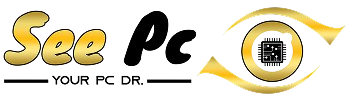مقالات
نحوه تست باتری لپتاپ استوک – راهنمای جامع و عملی
چگونه باتری لپتاپ استوک را تست کنیم؟
خرید یک لپتاپ استوک میتواند انتخاب هوشمندانهای باشد، اما یکی از مهمترین بخشهایی که باید پیش از خرید به دقت بررسی شود، باتری لپتاپ است. سلامت باتری تاثیر مستقیم بر مدت زمان استفاده شما از دستگاه بدون اتصال به برق تأثیر میگذارد. در این مقاله جامع از سی پی سی، به شما آموزش میدهیم که چگونه به راحتی و با اطمینان کامل، باتری لپتاپ استوک را تست و سلامت آن را ارزیابی کنید. پس از مطالعه این راهنما، شما به یک متخصص کوچک در تشخیص عمر باتری لپتاپ دست دوم تبدیل خواهید شد!
چرا تست باتری لپتاپ استوک حیاتی است؟
باتری یکی از قطعات مصرفی لپتاپ است و با هر بار شارژ و دشارژ، از ظرفیت اولیه آن کاسته میشود. یک لپتاپ استوک ممکن است ماهها یا سالها در حال استفاده بوده باشد، بنابراین بررسی سلامت باتری لپتاپ امری ضروری است. یک باتری فرسوده نه تنها شما را مجبور به تعویض پرهزینه میکند، بلکه ممکن است در میانه یک کار مهم، شارژ خود را از دست بدهد.
سی پی سی تضمین میکند که تمام لپتاپهای استوک خود را از نظر سلامت باتری بررسی میکند، اما آگاهی شما به عنوان خریدار نیز بسیار حائز اهمیت است.
روش اول: استفاده از ابزار داخلی ویندوز (Windows Battery Report)
ویندوز یک ابزار قدرتمند و مخفی برای تولید گزارش کامل از سلامت باتری در اختیار شما قرار میدهد. این روش، دقیقترین و مطمئنترین راه برای تست باتری لپتاپ استوک است.
-
کلیدهای
Win + Xرا فشار دهید و “Windows PowerShell (Admin)” یا “Command Prompt (Admin)” را انتخاب کنید. -
در پنجره باز شده، دستور زیر را تایپ کرده و Enter بزنید:
powercfg /batteryreport
-
ویندوز پیامی مشابه “Battery life report saved to C:\Users[YourUsername]\battery-report.html” نمایش میدهد.
-
به مسیر باز شده بروید و فایل
battery-report.htmlرا با مرورگر خود باز کنید.
چگونه گزارش باتری را تحلیل کنیم؟
این گزارش پر از اطلاعات است، اما روی دو بخش کلیدی تمرکز کنید:
-
DESIGN CAPACITY vs. FULL CHARGE CAPACITY: این بخش مهمترین قسمت گزارش است.
-
Design Capacity: ظرفیت اولیه باتری هنگامی که تازه از کارخانه خارج شده است.
-
Full Charge Capacity: ظرفیت فعلی باتری وقتی به طور کامل شارژ شده است.
-
نکته کلیدی: هرچه عدد Full Charge Capacity به Design Capacity نزدیکتر باشد، سلامت باتری لپتاپ بهتر است. اگر ظرفیت کامل شارژ کمتر از ۵۰٪ ظرفیت طراحی باشد، باتری فرسوده محسوب میشود و نیاز به تعویض دارد.
-
-
Battery Usage & Recent Usage: این بخشها نشان میدهند که در بازههای مختلف، باتری چقدر دوام آورده است.
مثال: اگر ظرفیت طراحی باتری ۴۲۰۰۰ mWh باشد و ظرفیت شارژ کامل فعلی ۳۵۰۰۰ mWh باشد، باتری حدود ۸۳٪ از سلامت اولیه خود را حفظ کرده که عدد بسیار قابل قبولی برای یک لپتاپ استوک است.
روش دوم: بررسی بصری و فیزیکی باتری
پیش از هر چیز، یک بررسی ساده فیزیکی میتواند مشکلات بزرگ را نشان دهد.
-
بوی نامطبوع: اگر از دستگاه یا خود باتری بوی سوختگی یا مواد شیمیایی به مشام میرسد، دور آن را خط بکشید.
-
تورم بدنه: باتری لپتاپ را خارج کنید و آن را از همه طرف بررسی کنید. کوچکترین برآمدگی یا تورم به معنای پایان عمر باتری و یک خطر ایمنی است.
-
شکل ظاهری اتصالات: اتصالات باتری باید تمیز و بدون زنگزدگی یا خوردگی باشند.
روش سوم: استفاده از نرم افزار تست باتری لپتاپ
نرمافزارهای متنوع زیادی برای نظارت بر سختافزار وجود دارند که میتوانند اطلاعات دقیقی از باتری ارائه دهند. یکی از محبوبترین آنها HWMonitor از سازنده معروف CPU-Z است.
-
نرمافزار HWMonitor را دانلود و نصب کنید.
-
آن را اجرا کرده و به بخش باتری (Battery) بروید.
-
در این بخش، مقادیری مشابه گزارش ویندوز مانند Design Capacity، Full Charge Capacity و Wear Level (درصد فرسودگی) را مشاهده خواهید کرد. Wear Level به شما میگوید چند درصد از ظرفیت باتری از بین رفته است.
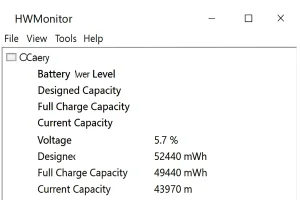
روش چهارم: تست عملی و کاربردی
گاهی اعداد و ارقام همه چیز را نمیگویند. یک تست عملی انجام دهید:
-
لپتاپ را به برق وصل کنید و تا ۱۰۰٪ شارژ نمایید.
-
آن را از برق جدا کنید.
-
فعالیتی معمولی مانند تماشای ویدیو در یوتیوب یا تایپ در یک نرمافزار را با روشنایی صفحهنمایش حدود ۵۰٪ شروع کنید.
-
زمان بگیرید که چقدر طول میکشد تا شارژ باتری از ۱۰۰٪ به ۱۰٪ برسد. اگر این زمان منطبق با نیازهای شماست (مثلاً بیش از ۳-۴ ساعت برای کارهای سبک)، باتری لپتاپ استوک مورد نظر قابل قبول است.
چگونه باتری لپتاپ استوک را کالیبره کنیم؟
گاهی اوقات، سیستم عامل به درستی درصد شارژ را گزارش نمیدهد. کالیبره کردن به “آموزش” مجدد باتری کمک میکند.
-
لپتاپ را تا ۱۰۰٪ شارژ کنید و اجازه دهید حداقل ۲ ساعت پس از کامل شدن شارژ، به برق وصل باشد.
-
لپتاپ را از برق جدا کرده و اجازه دهید تا کاملاً خالی شود و خودش خاموش شود.
-
لپتاپ را برای چند ساعت (حداقل ۳-۵ ساعت) در همین حالت خاموش و بدون شارژ رها کنید.
-
سپس آن را دوباره به برق وصل کرده و تا ۱۰۰٪ شارژ کنید بدون آن که آن را روشن کنید.
این فرآیند میتواند خوانش درصد شارژ را دقیقتر کند.
نکات طلایی برای حفظ سلامت باتری لپتاپ استوک جدیدتان
پس از اطمینان از سلامت باتری و خرید لپتاپ، با رعایت این نکات عمر آن را افزایش دهید:
-
از قرار دادن لپتاپ در محیطهای بسیار گرم خودداری کنید.
-
در صورت استفاده طولانیمدت در خانه با برق، گاهی اوقات (مثلاً هفتهای یک بار) از باتری استفاده کنید تا چرخه شارژ آن فعال بماند.
-
باتری را کاملاً خالی نکنید. بهتر است وقتی به ۲۰-۳۰٪ رسید، آن را شارژ کنید.
جمعبندی نهایی
تست سلامت باتری لپتاپ استوک یک مرحله غیرقابل اجتناب در فرآیند خرید است. با استفاده از ابزار ساده گزارش باتری ویندوز، بررسی فیزیکی و تست عملی، میتوانید از خرید خود مطمئن شوید و از یک تجربه کاربری بدون استرس لذت ببرید. به یاد داشته باشید، یک باتری سالم مترادف با آزادی عمل و تحرک بیشتر با دستگاه شماست.
سی پی سی با افتخار اعلام میکند که کلیه لپتاپهای استوک ارائه شده در seepc.ir، پیش از عرضه، از نظر سلامت سختافزار از جمله باتری، به طور حرفهای بررسی و تست میشوند. برای مشاهده محصولات با اطمینان خاطر از سلامت باتری، به صفحه فروشگاه لپتاپ استوک ما سر بزنید.
❔ سوالات متداول درباره تست باتری لپتاپ استوک
سوال: مناسبترین عدد برای سلامت باتری یک لپتاپ استوک چند درصد است؟
پاسخ: سلامت بالای ۸۰٪ عالی، بین ۶۰ تا ۸۰٪ قابل قبول و زیر ۶۰٪ نیاز به بررسی جدی یا تعویض در آینده نزدیک دارد.
سوال: آیا میتوان باتری لپتاپ استوک را تعویض کرد؟
پاسخ: بله، در اکثر مدلها این امکان وجود دارد. سی پی سی برای لپتاپهای استوک خود، خدمات پشتیبانی و تأمین قطعات را ارائه میدهد.
سوال: چرا درصد باتری در ویندوز با سرعت زیادی کم یا زیاد میشود؟
پاسخ: این معمولاً نشانه فرسودگی شدید باتری یا نیاز به کالیبره کردن است. ابتدا روش کالیبره را امتحان کنید و اگر مشکل حل نشد، احتمالاً باتری ضعیف است.
سوال: آیا میتوان به گزارش سلامت باتری در ویندوز کاملاً اعتماد کرد؟
پاسخ: گزارش ویندوز یکی از معتبرترین روشهاست، اما برای اطمینان بیشتر، آن را با یک تست عملی ترکیب کنید.
سوال: تفاوت لپتاپ استوک با لپتاپ نو در زمینه باتری چیست؟
پاسخ: اصلیترین تفاوت، چرخه شارژ (Charge Cycles) باتری است. یک لپتاپ استوک ممکن است صدها چرخه شارژ را پشت سر گذاشته باشد که باعث کاهش طبیعی ظرفیت آن شده است.
سوال: هنگام خرید لپتاپ استوک از سی پی سی، گزارشی از سلامت باتری ارائه میشود؟
پاسخ: بله، سی پی سی سلامت سختافزار از جمله باتری را به طور حرفهای بررسی کرده و در صورت درخواست مشتری، میتواند اطلاعات مربوطه را ارائه دهد.
لینک خارجی پیشنهادی: لینک به وبسایت رسمی CPUID (سازنده HWMonitor)